Hauptinhalt:
![]() Über den Autor
Über den Autor
![]() Reviews und Preise
Reviews und Preise
Das Löschen eines Objekts auf dem Mac bedeutet, dass es in den Papierkorb verschoben wird. Dieses Programm in macOS speichert Ihre gelöschten Dateien oder Ordner für 30 Tage, während der 30 Tagen Sie gelöschte Dateien auf dem Mac wiederherstellen können.
Aber die aus der Fotos-App gelöschten Fotos werden nicht im Mac Papierkorb verschoben. Wo werden gelöschte Fotos auf dem Mac gespeichert? Die Antwort ist das Album "Zuletzt gelöscht".
Wenn Sie ein Fotografie-Enthusiast sind und viele wertvollen Fotos auf Ihrem Mac gespeichert haben und Sie versehentlich einige von ihnen beim Organisieren des Speicherplatzes gelöscht haben, haben Sie keine Angst; Sie können sie leicht mit dem Album "Zuletzt gelöscht" wiederherstellen. Mac-Benutzer haben jedoch berichtet, dass die kürzlich gelöschten Fotos auf dem Mac nicht angezeigt wurden.
"Ich kann den 'Zuletzt gelöscht' Ordner in meiner Fotos Apps nicht mehr finden. Wohin gehen meine gelöschten Fotos, wenn ich sie gelöscht habe. Ich will jetzt einige gelöschte Fotos wiederherstellen." von Apple Community
Wenn die "Kürzlich gelöschten Fotos" auf dem Mac nicht angezeigt werden, machen Sie sich keine Sorgen. In diesem Artikel finden Sie 6 zuverlässige Methoden, um dieses Problem zu lösen und die gelöschten Fotos wiederherzustellen, wenn Sie möchten:
- 🏆Lösung 1. Gelöschte Fotos mit Software wiederherstellen
- 🖼️Lösung 2. Zugriff auf kürzlich gelöschte Fotos in der Fotos-Seitenleiste
- ⚙️Lösung 3. Option "Zuletzt gelöschte Dateien anzeigen" im Menü "Datei
- 🗑️Lösung 4. Ein Foto löschen, um auf das kürzlich gelöschte Album zuzugreifen
- 🔓Lösung 5. Kürzlich gelöschtes Album mit Mac Terminal wieder anzeigen
- ⏱️Lösung 6. Kürzlich gelöschte Fotos mit Time Machine wiederherstellen
Bevor Sie das Problem der nicht angezeigten kürzlich gelöschten Fotos beheben, sollten Sie zuerst wissen, warum dies geschieht. Lesen Sie weiter, um die möglichen Ursachen herauszufinden!
Mögliche Ursachen für das Problem - Kürzlich gelöschte Fotos werden auf dem Mac nicht angezeigt
Wenn die Einstellungen korrekt sind, sind die kürzlich gelöschten Fotos auf dem Mac standardmäßig sichtbar. Wenn Sie ein Foto auf Ihrem Mac löschen, können Sie die kürzlich gelöschten Fotos auf Ihrem Mac finden, indem Sie die Fotos-App auf Ihrem Mac öffnen und die kürzlich gelöschten Fotos in der Seitenleiste suchen.

Angenommen, das Album "Kürzlich gelöscht" in Ihrer Fotomediathek auf Ihrem Mac ist nicht vorhanden. In diesem Fall bedeutet dies, dass Sie seit 30 Tagen kein Foto mehr gelöscht haben oder die 30-tägige Wartezeit abgelaufen ist, sodass Ihre gelöschten Fotos endgültig gelöscht wurden.
Ist es möglich, dauerhaft gelöschte Dateien auf dem Mac wiederherzustellen? Die Antwort lautet: Ja. Die professionelle Fotowiederherstellungssoftware für Mac kann Ihnen helfen, dauerhaft gelöschte Fotos wiederherzustellen! Lesen Sie weiter, um die genauen Schritte zu erfahren.
Kürzlich gelöschte Fotos auf Mac werden nicht angezeigt
Hier sind 6 effektive Wege, um das Problem "Kürzlich gelöschte Fotos auf dem Mac werden nicht angezeigt" zu beheben; sehen Sie es sich an.
Lösung 1. Gelöschte Fotos mit einer Mac-Datenrettungssoftware wiederherstellen
In mehr als 30 Tage nach der Aufbewahrungsfrist, werden die Fotos dauerhaft gelöscht werden, und es gibt keine Möglichkeit, sie durch die Kürzlich gelöscht Album wiederherzustellen; Sie können nur ein Backup-Tool, wie iCloud oder Time Machine auf Mac, um diese dauerhaft gelöschten Dateien abzurufen, oder nutzen Sie eine effektive und bequeme Weise, professionelle Datenrettungssoftware EaseUS Data Recovery Wizard for Mac.
Es kann dauerhaft gelöschte Fotos auf dem Mac wiederherstellen, auch wenn das Album "Kürzlich gelöscht" sie nach 30 Tagen gelöscht hat. Mit seiner benutzerfreundlichen Oberfläche können Sie Fotos ohne jegliche Computererfahrung wiederherstellen. Sehen Sie sich die folgenden Schritte an, um zu erfahren, wie Sie gelöschte Fotos wiederherstellen können, wenn die kürzlich gelöschten Fotos auf Ihrem Mac fehlen:
Hinweis: Sie können eine Sicherungskopie erstellen, indem Sie zuerst auf "Disk Backup" auf der linken Seite klicken und dann von der Sicherungskopie wiederherstellen, um weitere Schäden an den Fotos in der Mac Library zu verhindern.
Schritt 1. Nach verlorenen Fotos suchen
Starten Sie den EaseUS Data Recovery Wizard for Mac, fahren Sie mit der Maus über das Systemlaufwerk, auf dem sich die Fotosammlung befindet, und klicken Sie auf "Nach verlorenen Dateien suchen".

Schritt 2. Finden Sie Bilder aus der Bibliothek
Klicken Sie nach Abschluss des Scans auf "Fotos" unter der Registerkarte "Pfad". Alle Ihre verlorenen Fotos werden hier aufgelistet.

Schritt 3. Wiederherstellen von Fotos aus der Bibliothek
Doppelklicken Sie auf das Foto, um eine Vorschau anzuzeigen, wählen Sie das richtige Foto aus und klicken Sie auf "Wiederherstellen", um die Bilder an einem anderen sicheren Ort auf Ihrem Mac zu speichern.

Lösung 2. Zugriff auf kürzlich gelöschte Fotos über die Fotos-Seitenleiste
Wenn Sie einige Fotos gelöscht haben, aber der Ordner "Kürzlich gelöscht" nicht in der Seitenleiste der Fotos-App angezeigt wird, haben Sie wahrscheinlich die Einstellung "Seitenleiste anzeigen" nicht aktiviert. Probieren Sie die folgenden Schritte aus:
Schritt 1. Öffnen Sie "Fotos" auf Ihrem Mac und wählen Sie die Registerkarte "Ansicht", um alle aufgeführten Optionen anzuzeigen.
Schritt 2. Wählen Sie "Seitenleiste anzeigen" aus den Optionen und suchen Sie den Ordner "Zuletzt gelöscht".

Lösung 3. Kürzlich gelöschte Option im Dateimenü anzeigen
Wenn Sie die Option "Kürzlich gelöscht" demaskieren, wird sie möglicherweise auch nicht in der Fotos-App angezeigt. Sehen Sie sich die Schritte hier an:
Schritt 1. Starten Sie die Fotos-App auf Ihrem Mac und wählen Sie die Registerkarte "Datei" im oberen Menü.
Schritt 2. Klicken Sie auf "Zuletzt gelöschte anzeigen", um die gelöschten Fotos auf Ihrem Mac sichtbar zu machen.
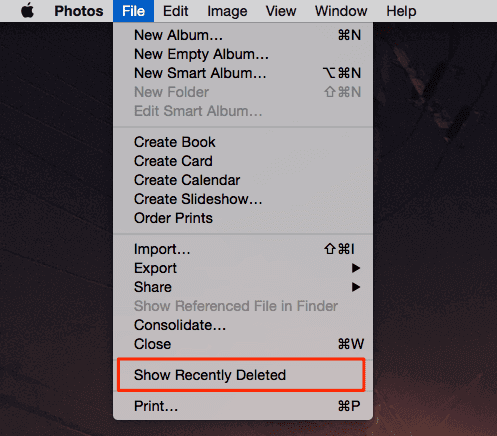
Lösung 4. Ein Foto löschen, um auf das kürzlich gelöschte Album zuzugreifen
Wie bereits erwähnt, kann das Verschwinden der Funktion "Kürzlich gelöschte Fotos" auf dem Mac daran liegen, dass Sie seit 30 Tagen keine Fotos mehr gelöscht haben. Um zu überprüfen, ob die Funktion "Kürzlich gelöschte Fotos" ordnungsgemäß funktioniert, können Sie versuchen, ein unerwünschtes Foto zu löschen, um zu sehen, ob es ordnungsgemäß in der Seitenleiste erscheint.
Hinweis: Verwenden Sie auf dem Mac nicht die Tastenkombination "In den Papierkorb legen" (z. B. "Befehl + Löschen") oder die Funktion "Sofort löschen" (Rechtsklick), die ein Objekt dauerhaft löscht und den Papierkorb oder den Ordner "Zuletzt gelöscht" überspringt.
Teilen Sie diesen Artikel in den sozialen Medien, damit auch andere erfahren, wie man die Anzeige der kürzlich gelöschten Fotos auf dem Mac behebt und wie man die gelöschten Fotos in diesem Fall wiederherstellt.
Lösung 5. Kürzlich gelöschtes Album mit Mac Terminal wieder einblenden
Manchmal verstecken Sie wichtige Fotos aus Gründen des Datenschutzes und vergessen dann, dass Sie dies jemals getan haben. Außerdem kann eine Malware-Infektion dazu führen, dass Dateien versteckt werden. Wenn dies der Fall ist, möchten Sie vielleicht alle Dateien und Ordner auf Ihrem Mac wieder einblenden. Befolgen Sie die Schritte hier:
Schritt 1. Öffnen Sie Terminal im Ordner Programme > Dienstprogramme auf dem Mac.
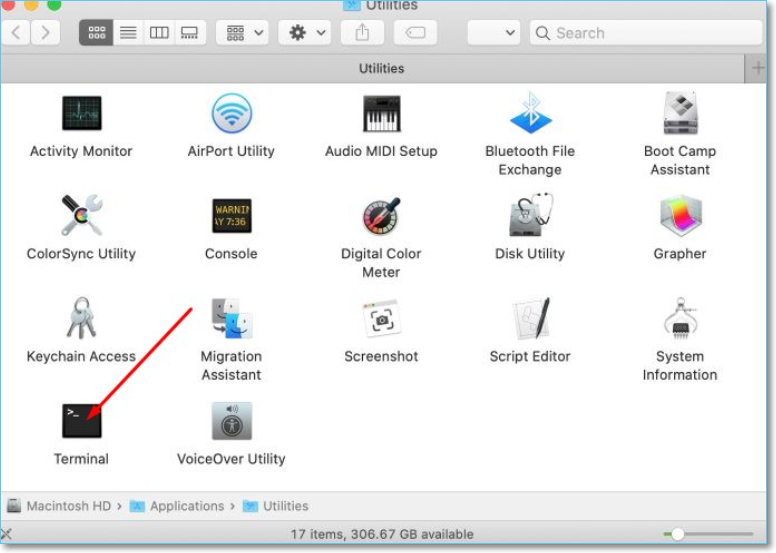
Schritt 2. Geben Sie den Befehl defaults write com.apple.finder AppleShowAllFiles TRUE ein, und drücken Sie "Enter".
Schritt 3. Geben Sie Killall Finder ein und drücken Sie "Enter", um Ihre versteckten Dateien auf dem Mac im Finder sichtbar zu machen.
Lösung 6. Kürzlich gelöschte Fotos mit Time Machine wiederherstellen
Nachdem Sie sich vergewissert haben, dass die Funktion des Ordners "Kürzlich gelöscht" nicht abnormal ist und die gelöschten Fotos nicht auf dem Mac angezeigt werden, weil sie die 30-tägige Aufbewahrungsfrist überschritten haben, können Sie neben der professionellen Datenwiederherstellungssoftware, die wir bereits erwähnt haben, um diese dauerhaft gelöschten Fotos wiederherzustellen, auch die Funktion "Mac aus Time Machine-Backup wiederherstellen" verwenden, um sie wiederherzustellen. Werfen Sie einen Blick darauf:
Schritt 1. Gehen Sie zu "Time Machine" und aktivieren Sie die Option "Time Machine in der Menüleiste anzeigen".

Schritt 2. Klicken Sie in der Menüleiste auf das Time Machine-Symbol und wählen Sie eine Sicherung aus, in der die gelöschten Fotos gespeichert sind.

Schritt 3. Klicken Sie auf "Wiederherstellen", um die gelöschten Fotos an ihren ursprünglichen Speicherort auf Ihrem Mac zurückzubringen.
Das Fazit
Die Anzeige "Kürzlich gelöschte Fotos" auf dem Mac kann dadurch entstehen, dass Sie innerhalb von 30 Tagen kein Foto gelöscht haben oder die 30-tägige Wartezeit abgelaufen ist, so dass Ihre gelöschten Fotos endgültig gelöscht wurden. Sie können die dauerhaft gelöschten Fotos, die nicht im Ordner "Kürzlich gelöscht" zu finden sind, mit dem EaseUS Data Recovery Wizard for Mac wiederherstellen.
FAQs
Im Folgenden finden Sie Fragen, die häufig gestellt werden, wenn Sie danach suchen, wie Sie die Anzeige der kürzlich gelöschten Fotos auf dem Mac beheben können:
1. Warum kann ich die kürzlich gelöschten Fotos auf dem Mac nicht sehen?
Die Gründe dafür können sein, dass Sie das Album "Kürzlich gelöscht" ausblenden, dass Sie seit 30 Tagen kein Foto mehr gelöscht haben oder dass die 30-tägige Wartezeit abgelaufen ist, so dass Ihre gelöschten Fotos endgültig gelöscht wurden.
2. Wo sind meine kürzlich gelöschten Fotos auf dem Mac?
Ihre gelöschten Fotos auf dem Mac werden in einen Ordner namens "Kürzlich gelöscht" verschoben. Öffnen Sie die App "Fotos" auf Ihrem Mac, und Sie finden die kürzlich gelöschten Fotos in der Seitenleiste.
3. Warum kann ich die kürzlich gelöschten Fotos nicht wiederherstellen?
Fotos, die länger als 30 Tage gelöscht wurden, werden dauerhaft von Ihrem Mac gelöscht, sodass Sie sie nicht aus dem Album "Zuletzt gelöscht" wiederherstellen können. Sie können jedoch dauerhaft gelöschte Fotos mit EaseUS Data Recovery Wizard for Mac wiederherstellen, einer professionellen und zuverlässigen Software zur Wiederherstellung von Fotos.
Ist der Artikel hilfreich?
Updated by Mako
Nach dem Studium der Germanistik ist Mako seit 2013 Teil des EaseUS-Teams und hat sich in den letzten 11 Jahren intensiv mit Software-Themen beschäftigt. Der Schwerpunkt liegt auf Datenrettung, Datenmanagement, Datenträger-Verwaltung und Multimedia-Software.
Bewertungen
-
EaseUS Data Recovery Wizard ist eine leistungsstarke Systemwiederherstellungs-Software, mit der Sie versehentlich gelöschte, durch Malware oder aufgrund von Partitionsverlust verlorene Dateien wiederherstellen können.
Mehr erfahren -
EaseUS Data Recovery Wizard ist das beste Programm, das wir bisher getestet haben. Er ist nicht perfekt, weil die heutige fortschrittliche Festplattentechnologie die Datenwiederherstellung schwieriger macht .
Mehr erfahren -
EaseUS Data Recovery Wizard Pro ist eines der besten Programme zur Datenwiederherstellung auf dem Markt. Es bietet Ihnen umfassenden fortschrittlichen Funktionen, z.B., Wiederherstellung formatierter Laufwerke und Reparatur beschädigter Dateien.
Mehr erfahren
Verwandete Artikel
-
So können Sie Nextbase Dashcam Videos wiederherstellen
![author icon]() Markus/May 27, 2025
Markus/May 27, 2025 -
Fehlerbehebung: "Festplatten-Dienstprogramm kann externe Festplatte nicht löschen"
![author icon]() Markus/May 27, 2025
Markus/May 27, 2025 -
[3 praktikable Lösungen] Doppelte Fotos auf Mac ohne Software löschen
![author icon]() Markus/Jun 25, 2025
Markus/Jun 25, 2025 -
Gelöschte Numbers Datei wiederherstellen - So geht's
![author icon]() Mako/May 27, 2025
Mako/May 27, 2025